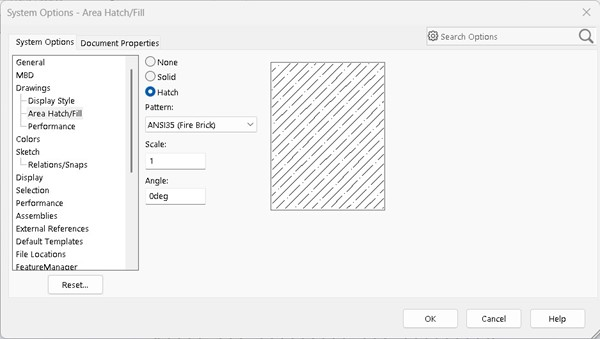SOLIDWORKS模型几何体比较
日期:2024-12-02 发布者: 智诚科技小编 浏览次数:次
SOLIDWORKS软件针对设计相近的模型,我们可以通过【评估-比较文档】进行差异化比较显示。比较的前提是文档需要统一坐标系,如果已经是同个坐标系,则可忽略步骤
SOLIDWORKS软件针对设计相近的模型,我们可以通过【评估-比较文档】进行差异化比较显示。比较的前提是文档需要统一坐标系,如果已经是同个坐标系,则可忽略步骤一,直接进行“比较几何体”
统一坐标系
SOLIDWORKS新建空白装配体文档,此装配体坐标即是用了定位的统一坐标。插入零部件。1、浏览需要比较的文件;2、放入装配体内。
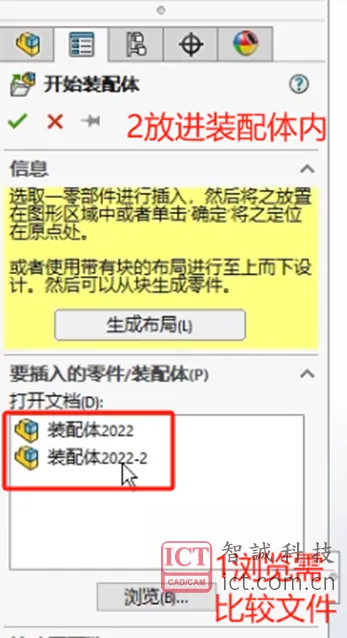
用配合方式,对齐两装配体
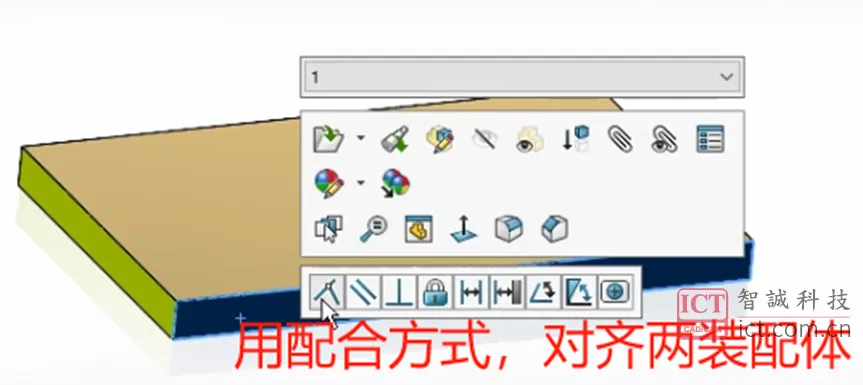
对齐后,现在的SOLIDWORKS总装配体是有两个部件的,依次【删除】其中1部件。然后另存为比较用的新坐标系的装配体文件。至此,你就获得了用于比较的统一坐标系的装配体文件2份。
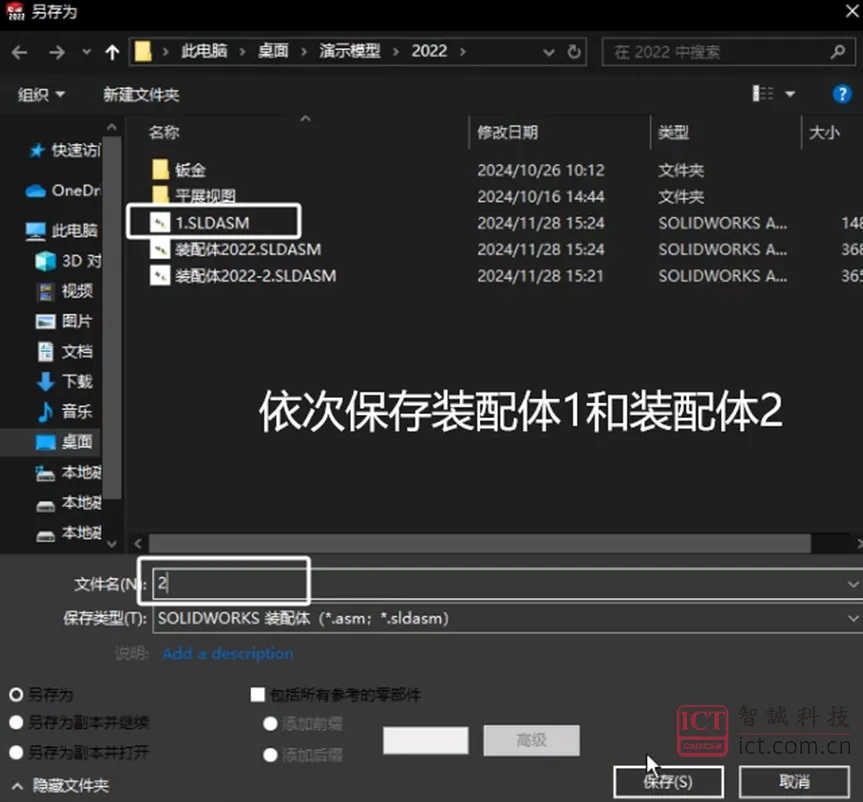
比较几何体
使用【评估-比较文档】
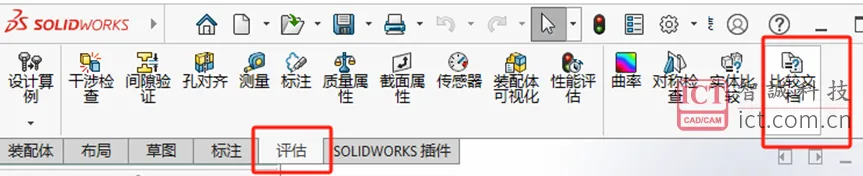
如下图所示,solidworks打开两装配体并且在这里选择,选择比较内容
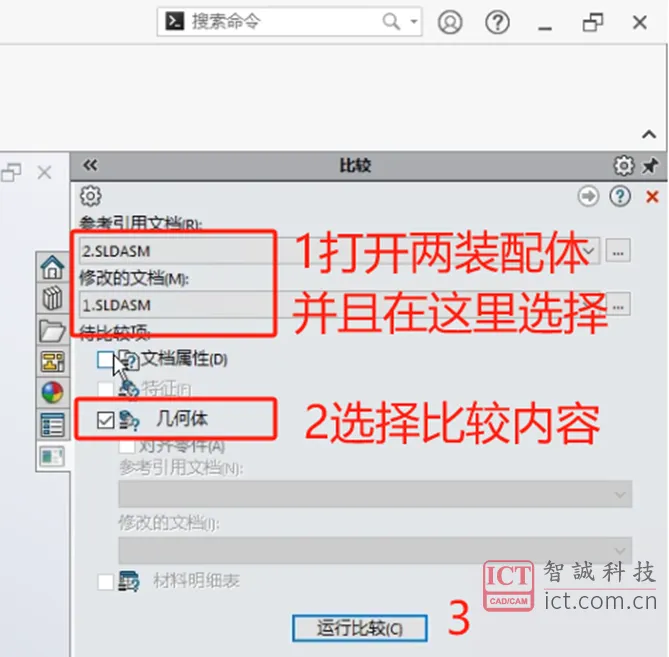
通过显示比较结果可以在两文件窗口中看到差异
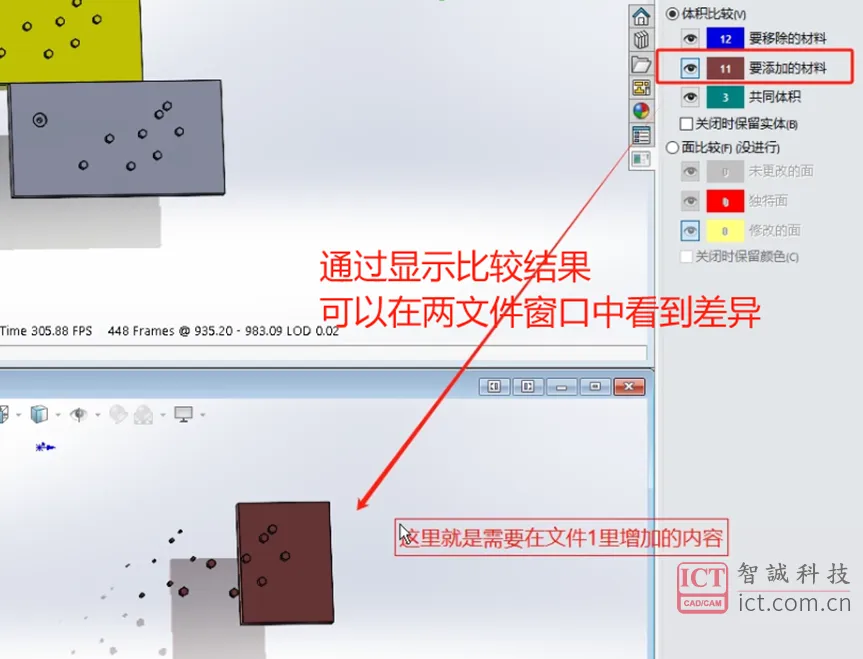
以上就是SOLIDWORKS模型几何体比较的步骤,如有疑问或建议欢迎前往问答中心讨论交流!
获取正版软件免费试用资格,有任何疑问拨咨询热线:400-886-6353或 联系在线客服
未解决你的问题?请到「问答社区」反馈你遇到的问题,专业工程师为您解答!